标签:javascript 富文本编辑器 wangeditor
上一节(第三节)《轻量级web富文本框——wangEditor使用手册(3)——如何自定义配置菜单》描述了如何自定义配置一个新加入的菜单。在第二节中我们演示了如何添加一个简单的菜单,这一节我们要加入一个稍微复杂一点的菜单——下拉菜单类型——增加一个“设置标题”下拉按钮
下载地址:https://github.com/wangfupeng1988/wangEditor
demo演示:http://www.cnblogs.com/wangfupeng1988/p/4185508.html
交流QQ群:164999061
回顾第二节内容,在【3.1类型分析】这一小节,我们介绍过wangEditor中一共有3中菜单类型:
第二节中所演示的“缩进”按钮属于第一种类型——基本菜单,这一节的“设置标题”属于第二种各类型——下拉框菜单。
新建一个html页面,引用第一节的代码(没看过第一节的朋友,可以先去看一下):
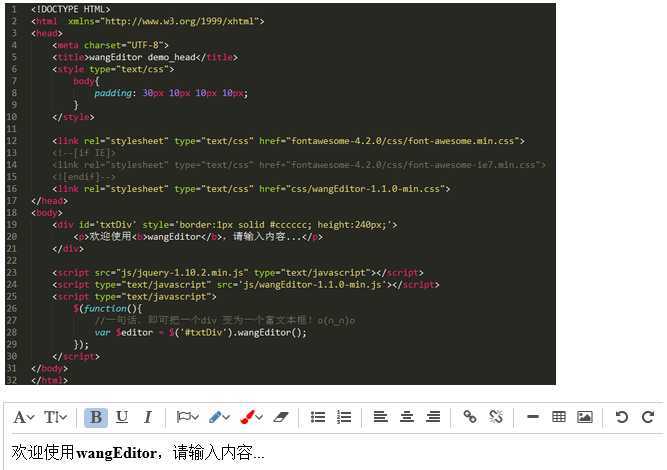
在第二节添加"缩进"按钮的时候,我们就做过菜单的配置。下面是“设置标题”按钮的菜单配置:
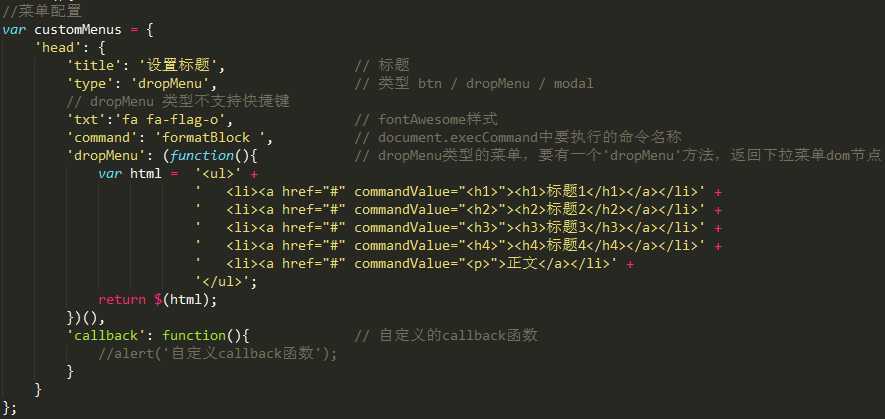
接下来我们将一步一步讲解这些菜单的配置
在上图中:
其实,以上这几条,在第二节中都已经详细描述了,此处就点到为止,不再赘述,不明白的朋友可以去看第二节内容。
第二节加入“缩进”按钮时,type是‘btn‘,因为那是一个基本按钮。我们这里的“设置标题”是下拉框按钮,所以type类型是‘dropMenu‘。
另外,第三种菜单类型的type为‘modal‘,这个接下来的文章会专门说。
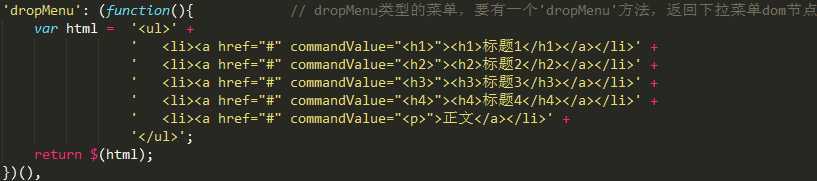
只要type类型是‘dropMenu‘的菜单配置,都必须有一个‘dropMenu‘属性,它要取得一个$(ul)。ul中的每一个li(其实是li中的链接a),都保存了下拉框中的每个值。
而这个值,就存储在特定的commandValue属性中。如上图的commandValue属性,就存了每个li的值。
在第二节加入“缩进”按钮时,其中也有command属性。不过那里的command和此处的command不同,不同点在于——举个例子:
发现区别了没有,第二节中的——即基本按钮配置时——command执行的只是一个参数的操作。因为它是基本操作,不需要第三个参数,只需要一个命令即可,不需要值。
例如“加粗”、“斜体”、“缩进”,这些只需要一个‘bold‘、‘italic‘、‘indent‘一个命令即可。而“设置标题”按钮,需要的不仅仅是‘formatBlock‘这个命令,它还需要知道将要设置的标题是 h1/h2/h3/h4还是P?这个值,系统要从下拉框的每个li的commandValue属性中寻找。
基本按钮,即一个参数操作的command命令,在第二节【3.9 command(document.execCommand命令名称)】已经讲解,可取参考。
需要传入参数的command命令,在《javascript高级程序设计-第三版》中列出来常用的几个(不过不一定都适合用下拉框,有的适合用弹出框),其中绿色部分已经在wangEditor中实现,貌似就剩下本文正在演示的“formatBlock”了。
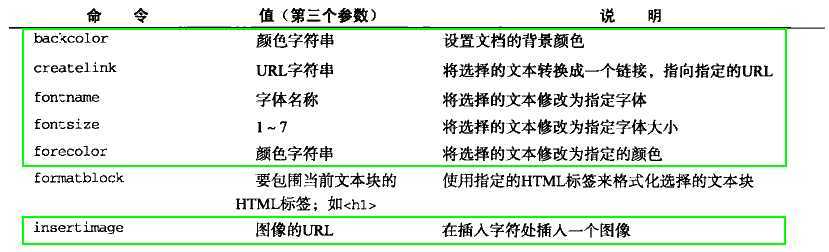
以上已经配置好了“设置链接”的菜单配置,下面要加入到菜单栏了。如果看过第二节、第三节的内容,再看以下代码应该不是难事儿。加入菜单栏之后,wangEditor将自动为按钮生成下拉菜单。效果如下:
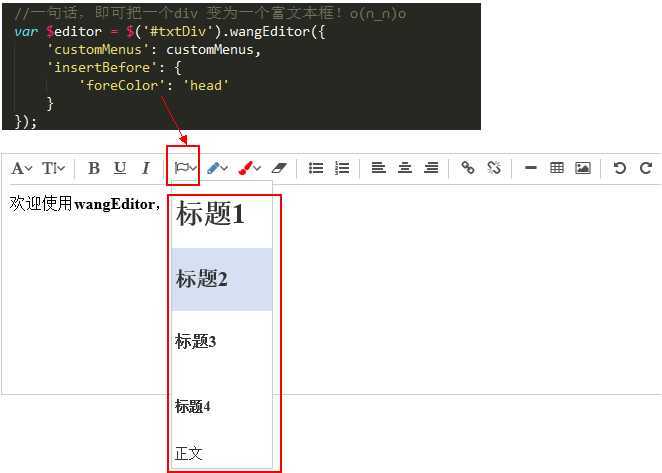
本文简单介绍了下拉框按钮的实现方式,其实从这种配置方式上也可以看出wangEditor的设计方式。
本文中的代码可以从下载内容的【demo_head.html】中获取。下一篇我们将来一点cool的内容——插入代码!
-------------------------------------------------------------------------------------------------------------
下载地址:https://github.com/wangfupeng1988/wangEditor
demo演示:http://www.cnblogs.com/wangfupeng1988/p/4185508.html
交流QQ群:164999061
-------------------------------------------------------------------------------------------------------------
欢迎关注我的微博。
也欢迎关注我的教程:
《从设计到模式》《深入理解javascript原型和闭包系列》《微软petshop4.0源码解读视频》《json2.js源码解读视频》
-------------------------------------------------------------------------------------------------------------
轻量级web富文本框——wangEditor使用手册(4)——配置下拉菜单
标签:javascript 富文本编辑器 wangeditor
原文地址:http://blog.csdn.net/wangfupeng1988/article/details/42261777